OBS/Auftragsbearbeitung/Angebot/Angebotsleistungskalkulation
- A Eigenschaften
- B Ins GAEB-84 Format exportieren
- C Ins GAEB-81 Format exportieren
- D Zusätzliche GAEB Informationen eingeben
- E Andere Filiale anzeigen
- F - Positions-Kalkulation
- K - Finanz-Kalkulator
- P - Preisliste aus Angebot generieren
- Q - Angebot kopieren
- S - Shop-Export als Merkliste
- X QR Code anzeigen
- L Positionsmaterial
- Z - Freitext Suche
- Z1- Angebot in Aufgabe
- Tasten und Schaltflächen
- Weitere Funktionen
- Tasten und Schaltflächen
- Eingabemaske
- Beispiele
- Eingabemaske
- Position
- Beispiel
- Position
- Tasten und Schaltflächen
Wenn Sie sich in der Positionserfassung eines Angebotes befinden und den Preis für eine Position kalkulieren wollen, betätigen Sie F8 , folgende Eingabemaske öffnet sich:
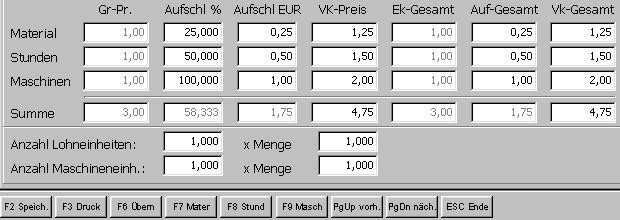 (für weitere Informationen klicken Sie auf eines der Felder)
(für weitere Informationen klicken Sie auf eines der Felder) Wie Sie sehen ist die Kalkulation tabellenartig aufgebaut, links sehen Sie die Bezeichnungen für die Zeilen "Material, Stunden, Maschinen und Summe". Am oberen Rand sehen Sie die Bezeichnungen für die Spalten "Gr-Pr., Aufschl %, Aufschl EUR, VK-Preis, Ek-Gesamt, Auf-Gesamt und VK-Gesamt". Ihnen stehen jetzt mehrere Möglichkeiten zum kalkulieren zur Verfügung:
- Kalkulation über den Grundpreis:
Sie können die Grundpreise für Material Lohn- und Maschinenestunden direkt eintragen. Darufhin werden die prozentualen Aufschläge direkt aus Ihrer hinterlegten Kalkulationsgruppe entnommen. Diese Werte können Sie in der Spalte "Aufschl %" natürlich noch verändern. Wenn Sie jetzt mit F7 in die Materialerfassung wechseln, sehen Sie dass das eingetragene Material als Standardmatreial gespeichert ist. Die Grundpreise können Sie nur verändern, wenn die Position bzw die hinterlegten Stunden ohne Artikelnummer bzw. Stundenart hinterlegt sind.
- Kalkulation über den prozentualen Aufschlag:
Tragen Sie in der Spalte "Aufschl %" ein, wieviel Prozent Sie jeweils auf Material, Stunden und Maschinen aufschlagen wollen. In dem Feld "Summe" sehen Sie dann den Gesamtaufschlag in % . Die Werte in den übrigen Feldern werden automatisch angeglichen, d.h. der Aufschlag in Euro sowie der Gesamtverkaufspreis werden automatisch neu berechnet, wenn Sie die prozentualen Aufschläge verändern.
- Kalkulation über den Aufschlag in Euro:
Tragen Sie in der Spalte "Aufschl EUR" ein, wieviel Euro Sie jeweils auf Material, Stunden und Maschinen aufschlagen wollen. In dem Feld "Summe" sehen Sie dann den Gesamtaufschlag in Euro. Die Werte in den übrigen Feldern werden automatisch angeglichen, d.h. der prozentuale Aufschlag wird automatisch neu berechnet, wenn Sie einen neuen Aufschlag in Euro eintragen. Die Änderungen werden automatisch in den Gesamtverkaufspreis übernommen. Sie können diese Werte auch im Feld "Auf-Gesamt" verändern, hier wird Ihnen der gesamte Aufschlag mal der Menge angezeigt.
- Kalkulation über den gesamten Verkaufspreis:
Sie können Ihren Verkaufspreis auch direkt kalkulieren. Dies ist hilfreich, wenn Sie z.B. die einzelnen Aufschläge für Material, Stunden und Maschinen zuerst über den prozentualen Aufschlag berechnet haben und jetzt einen ungeraden Wert als Verkaufspreis herausbekommen (im Feld "Summe" in der Spalte "VK-Preis" steht z.B. 9,23). Dann können Sie hier einen geraden Wert eintragen. Die Differenz zum vorher berechneten Preis wird auf Material, Stunden und Maschinen aufgeteilt. Genauso können Sie natürlich verfahren, wenn Sie nur den Gesamtpreis für einen dieser drei Punkte ändern wollen. Sie können diese Werte auch im Feld "VK-Gesamt" verändern, hier wird Ihnen der Endpreis mal der Menge angezeigt.
'''WICHTIG!!! Ihre Änderungen in der Kalkulation werden erst durch betätigen von F6 auf Material, Lohn- und Maschinenstunden übernommen und erst durch betätigen von F2 in Ihr Angebot übernommen.
Wenn Sie bereits eine Kalkulationsgruppe angelegt haben, können Sie diese im Feld "Kalkulationsgruppe" mit Hilfe der # -Taste auswählen. Die Einstellungen dieser Kalkulation erscheinen jetzt neben dem Feld und sie werden in das entsprechende Feld in der Spalte "Aufschl %" übernommen. Wenn Sie jetzt weitere Materialien oder Stunden hinterlegen, werden diese Werte automatisch als prozentualer Aufschlag eingesetzt.
Mit der Tastenkombination Alt+[2] gelangen Sie in die Einstellungen der Grundkalkulation. Hier sehen Sie die Einstellungen der ausgewählten Kalkulationsgruppe. Sie können die prozentualen Aufschläge für die Bereitschaftskosten der Zentrale und der Baustelle sowie die prozentualen Werte für Wagnis und Gewinn verändern, die Veränderungen werden dann mit F6 in Ihre Kalkulation übernommen.
Die Änderungen gelten nur für dieses Angebot. Wie Sie die Einstellungen der Kalkulationsgruppe grundsätzlich verändern können, erfahren Sie hier.
Mit F7 können Sie Ihrer Kalkulation weiteres Material hinterlegen. Mit F8 können Sie Ihrer Kalkulation Lohnstunden hinterlegen. Mit F9 können Sie Ihrer Kalkulation Maschinenstunden hinterlegen.
Mit F3 können Sie sich eine Kalkulationsübersicht ausdrucken, hier sehen Sie noch mal alle Punkte der Kalkulation aufgelistet. Im oberen Teil sehen Sie wie sich Ihr Verkaufspreis aus den Aufschlägen auf Materialien, Lohn- und Maschinenstunden zusammensetzt. Darunter werden Ihnen nochmal die einzelnen Materialien, Lohn- und Maschinenstunden aufgelistet.
Wenn Sie mit Ihrer Kalkulation fertig sind, betätigen Sie F6 damit alle hinterlegten Materialien, Lohn- und Maschinenstunden mit den neuen Aufschlägen versehen werden. Sichern Sie Ihre Kalkulation nun mit F2 . Jetzt wird der kalkulierte Verkaufspreis als Preis der Angebotsposition übernommen.
Hinweis: Diese Kalkulation ist nur für Sie sichtbar. Der Empfänger des Angebotes sieht nur den Endpreis der Position und nicht wie dieser kalkuliert wurde.
Wie Sie den Gesamtpreis Ihres Angebotes kalkulieren können, erfahren Sie hier.
Auto import 15:32, 25. Aug. 2011 (CEST)